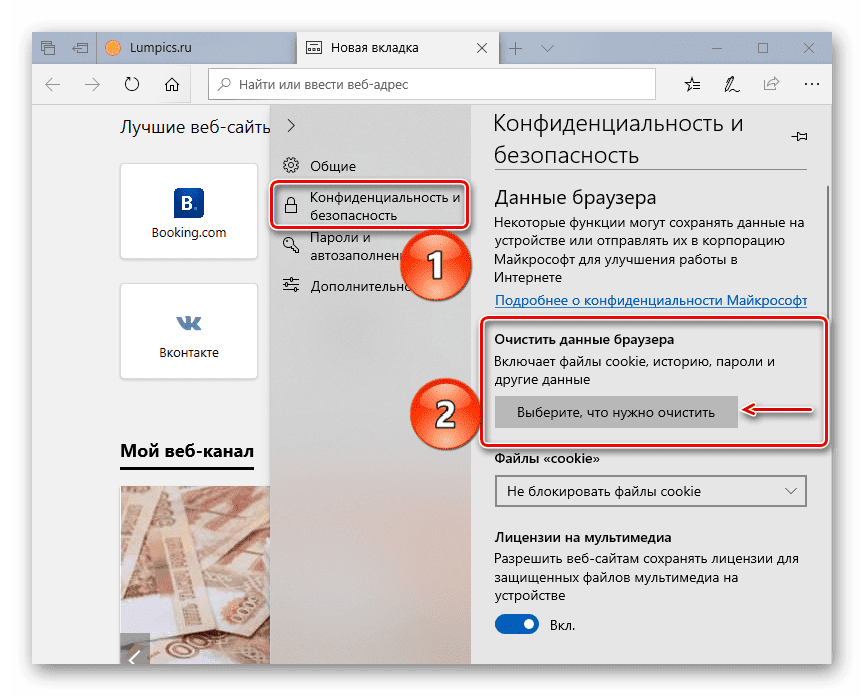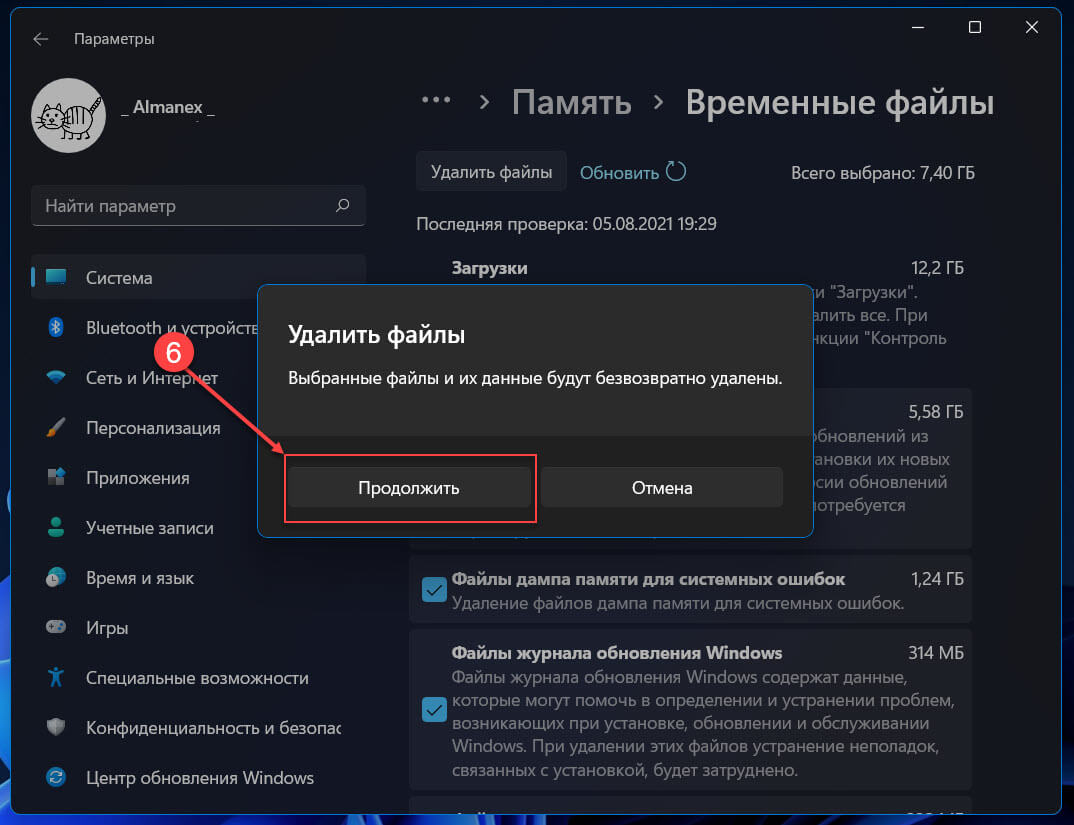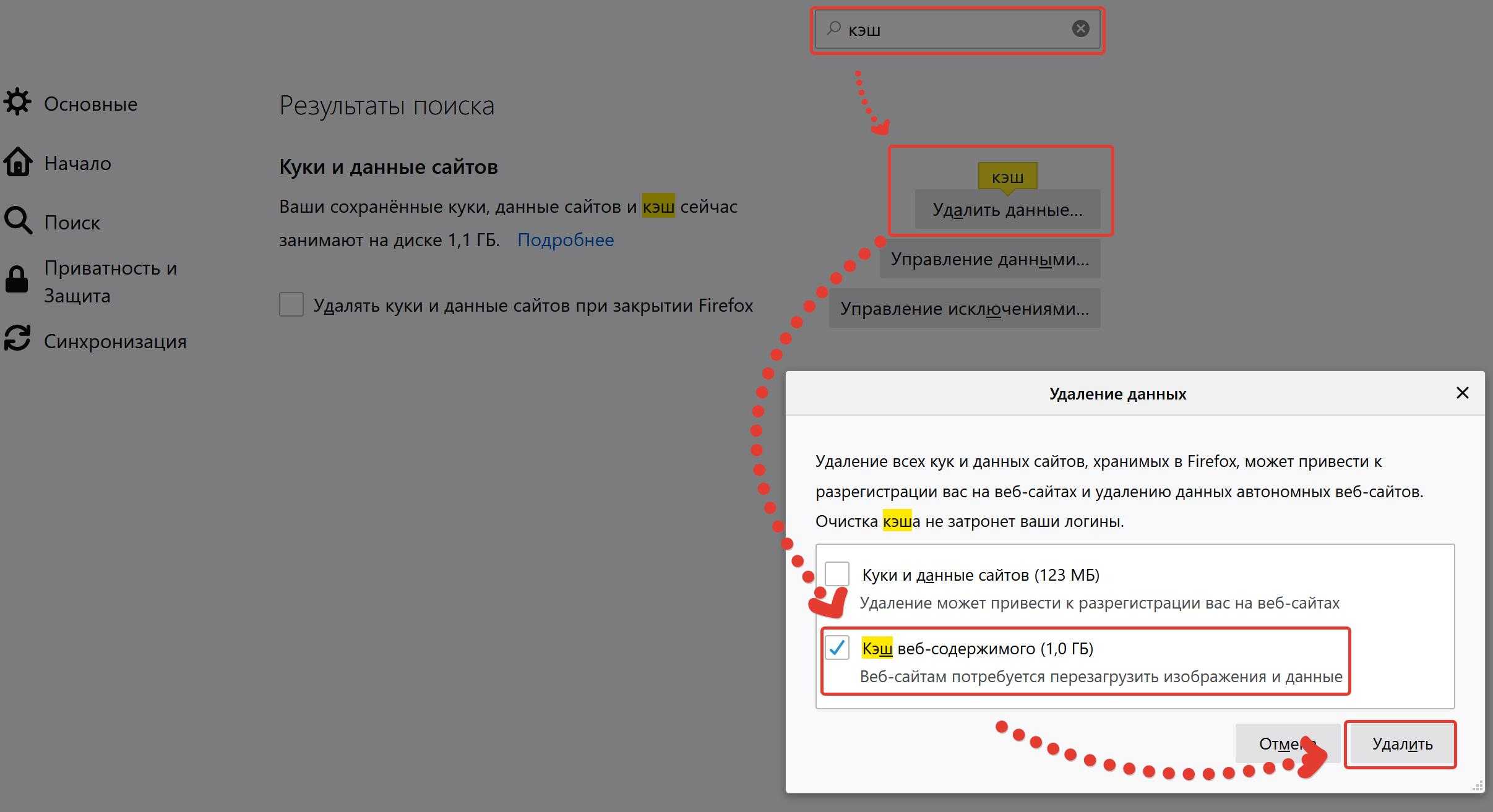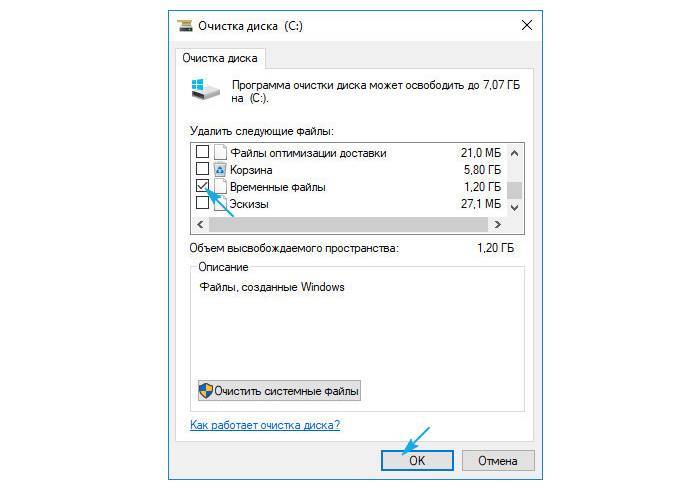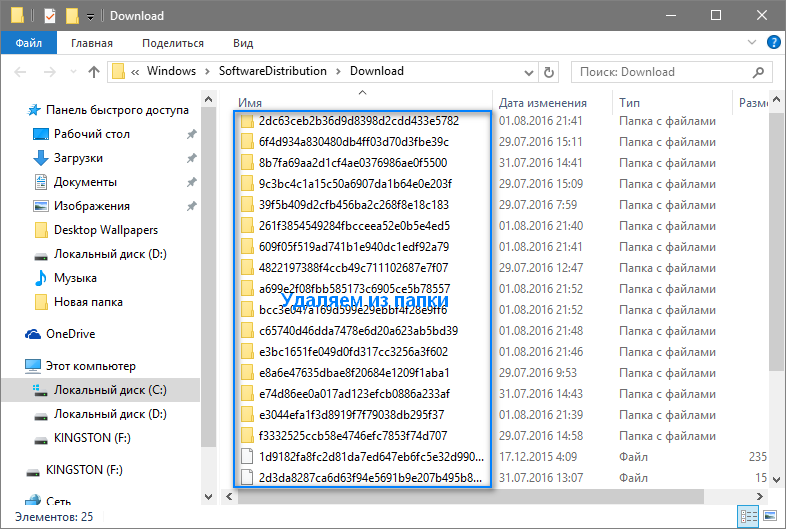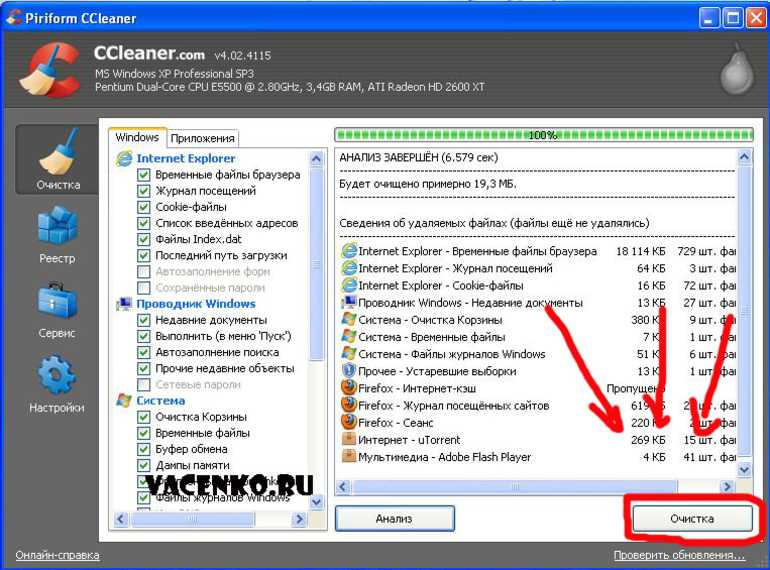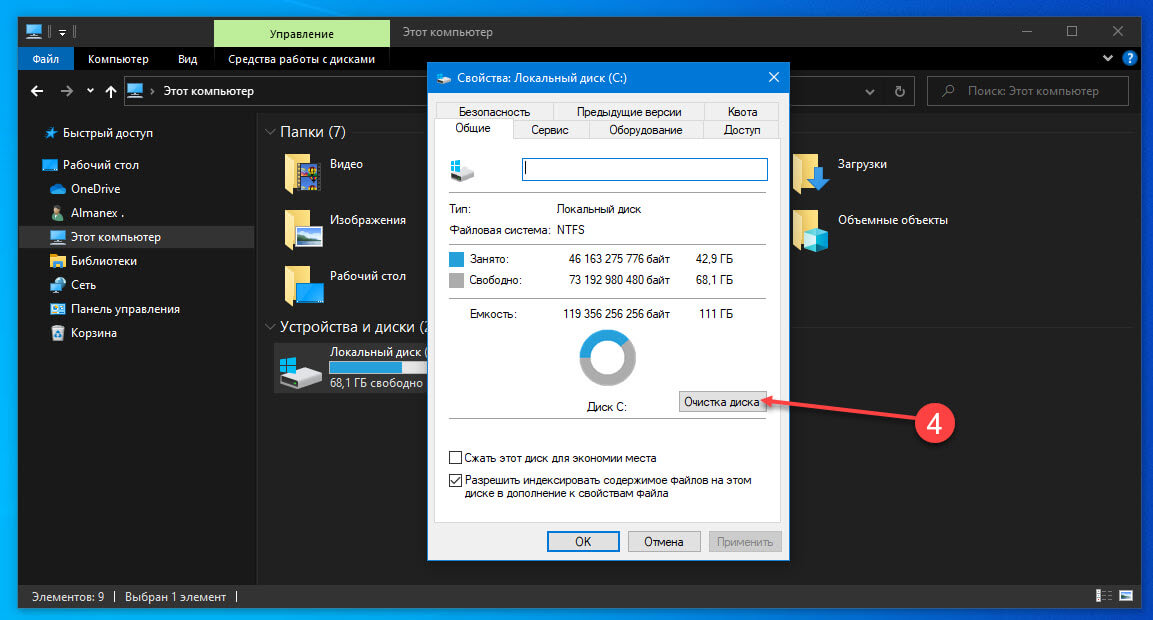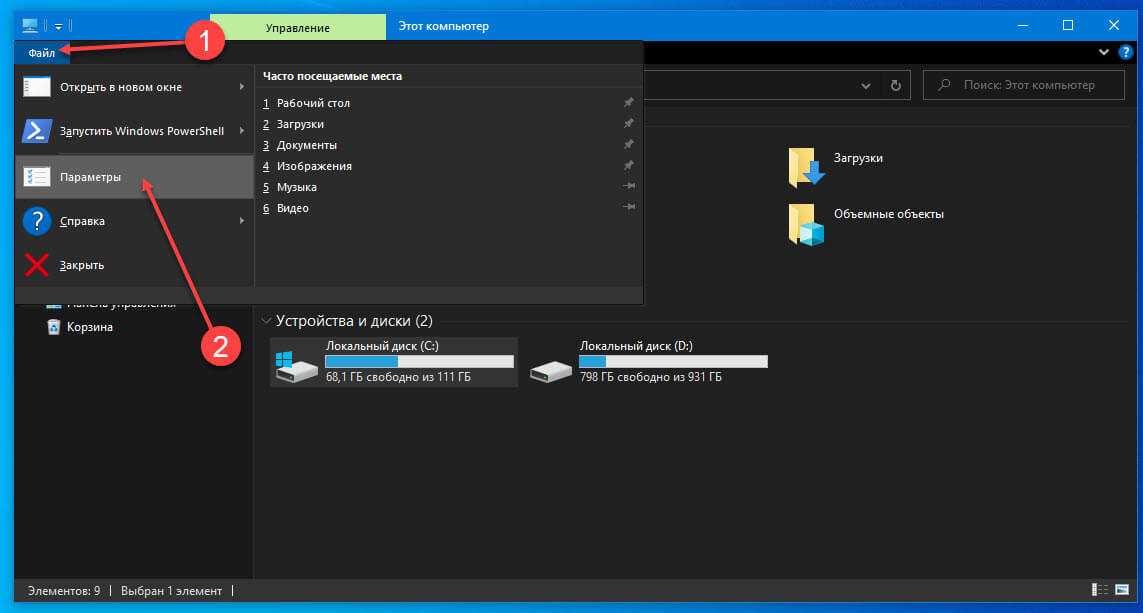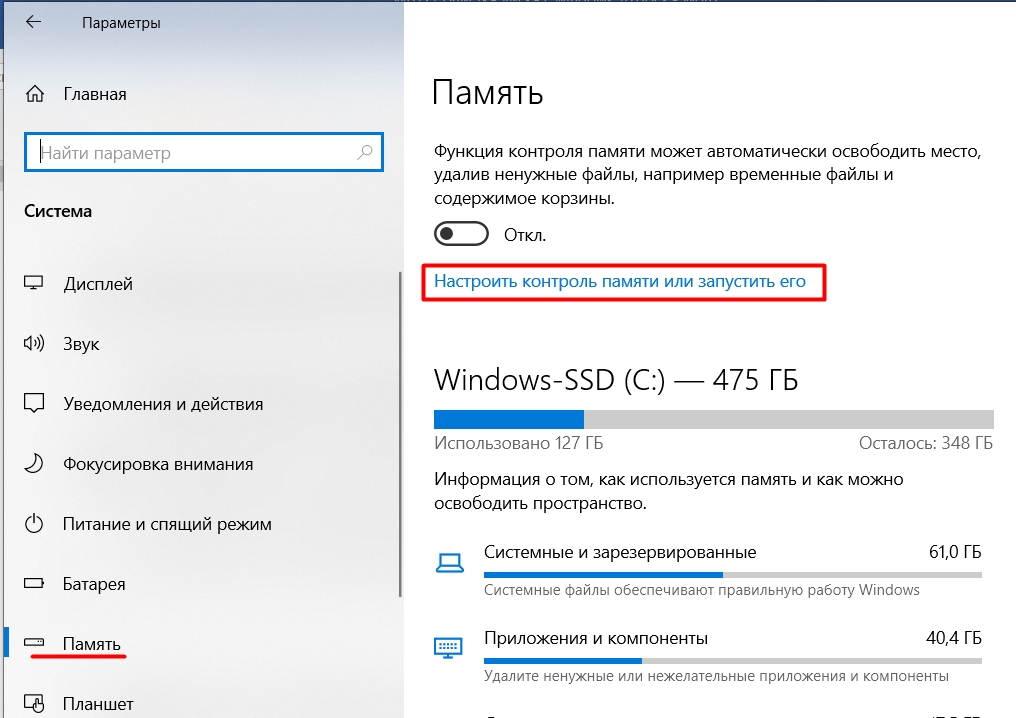Как быстро и безопасно удалить кэш в Windows 10
В этой статье вы найдете полезные советы по очистке кэша в операционной системе Windows 10, которые помогут улучшить производительность вашего компьютера и освободить место на диске.
Откройте Параметры и выберите Система, затем перейдите в раздел Хранилище и нажмите Освободить место сейчас.
Как очистить ВЕСЬ КЭШ (мусор) Windows 10? Освободи память диска C!
Запустите Очистку диска, выбрав нужный диск и отметив файлы, которые необходимо удалить, включая временные файлы и кэш.
Как быстро очистить память на компьютере! Быстро, Эффективно!
Очистите кэш браузера, перейдя в настройки браузера и выбрав опцию удаления временных файлов и кэша.
🔧КАК ОЧИСТИТЬ ВЕСЬ КЭШ В WINDOWS 10/ПОВЫШАЕМ ПРОИЗВОДИТЕЛЬНОСТЬ ПК, ЧИСТКА ДИСКА С ОТ МУСОРА!
Используйте команду wsreset для сброса и очистки кэша Microsoft Store.
КАК БЫСТРО ОЧИСТИТЬ КЭШ НА Windows 10, КАК ОЧИСТИТЬ ПАМЯТЬ НА ПК, НА КОМПЬЮТЕРЕ, ВИНДОВС 10
Откройте папку Temp, нажав комбинацию клавиш Win+R и введя %temp%, затем удалите все файлы в этой папке.
КАК ОЧИСТИТЬ ПК ОТ МУСОРА? УДАЛЯЕМ НЕНУЖНЫЕ ФАЙЛЫ
Удалите кэш Windows Update, остановив службу Центр обновления Windows и удалив содержимое папки SoftwareDistribution.
Очистите кэш предзагрузки, удалив файлы в папке Prefetch, расположенной в каталоге Windows.
Периодически перезагружайте компьютер, чтобы временные файлы и кэш автоматически очищались системой.
Как очистить ВЕСЬ КЭШ (мусор) Windows 10? Освободи память диска C!
Используйте сторонние утилиты, такие как CCleaner, для автоматической очистки кэша и других ненужных файлов.
Очистка компьютера. Как освободить место на диске C.
Настройте автоматическую очистку кэша с помощью встроенного планировщика заданий Windows, создав задачу для регулярной очистки временных файлов.
Как очистить КЭШ на компьютере в Windows 10